Wilt u weten hoe u een groepsbeleid gebruiken om de functie voor veilig browsen in de Google Chrome-browser in te schakelen? In deze zelfstudie laten we je zien hoe je de verbeterde beveiliging in Google Chrome inschakelen met behulp van een groepsbeleid.
• Windows 2012 R2
• Windows 2016
• Windows 2019
• Windows 10
• Windows 7
Uitrustingslijst
In de volgende sectie wordt de lijst weergegeven met apparatuur die wordt gebruikt om deze zelfstudie te maken.
Als Amazon Associate verdien ik aan kwalificerende aankopen.
Windows Gerelateerde zelfstudie:
Op deze pagina bieden we snel toegang tot een lijst met zelfstudies met betrekking tot Windows.
Zelfstudie GPO - Veilig browsen inschakelen op Google Chrome
Download op de domeincontroller de nieuwste versie van de Google Chrome-sjabloon.

Haal het ZIP-bestand met de naam POLICY_TEMPLATES.
In ons voorbeeld zijn alle bestanden op de hoofdmap van een map met de naam DOWNLOADS geplaatst.

Toegang tot de map met de naam WINDOWS en kopieer de ADMX-bestanden naar de map Beleidsdefinities.
Toegang tot de juiste taalsubdirectory.
Kopieer de ADML-bestanden naar de juiste taalmap in de beleidsdefinities.
Open op de domeincontroller het hulpprogramma voor groepsbeleidsbeheer.

Een nieuw groepsbeleid maken.

Voer een naam in voor het nieuwe groepsbeleid.

In ons voorbeeld werd de nieuwe GPO genoemd: MY-GPO.
Vouw in het scherm Groepsbeleidsbeheer de map met de naam Groepsbeleidsobjecten uit.
Klik met de rechtermuisknop op het nieuwe groepsbeleidsobject en selecteer de optie Bewerken.

Vouw in het scherm van de groepsbeleidseditor de map Gebruikersconfiguratie uit en zoek het volgende item.
Hier zijn de Configuratieopties voor Google Chrome.

Toegang tot de map met de naam Safe browsing-instellingen.
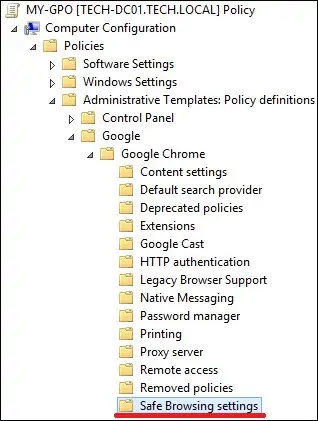
Schakel het object met de naam Safe browsing protection level in.
Selecteer de optie Veilig browsen is actief in de verbeterde modus.
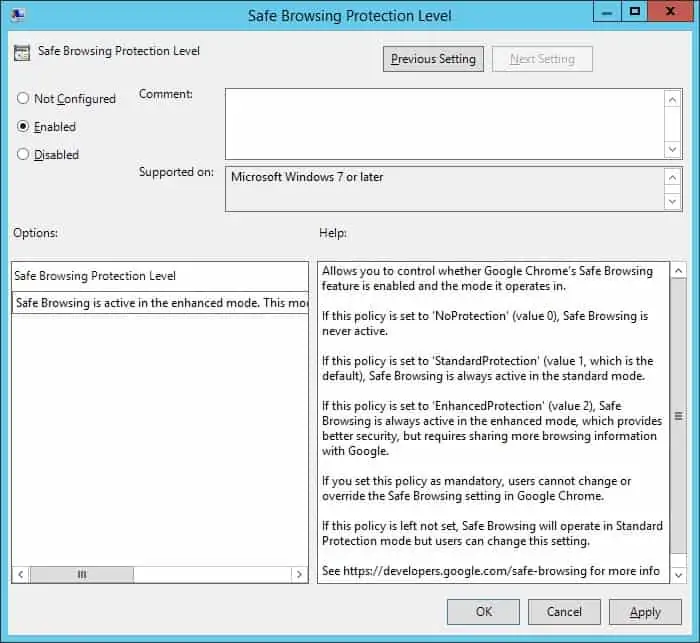
In ons voorbeeld hebben we het verbeterde model van de functie veilig browsen ingeschakeld.
Als u de configuratie van het groepsbeleid wilt opslaan, moet u de editor groepsbeleid sluiten.
Gefeliciteerd! Je bent klaar met de GPO creatie.
Zelfstudie GPO - Verbeterde beveiliging op Google Chrome
Klik op het scherm Groepsbeleidsbeheer met de rechtermuisknop op de gewenste organisatie-eenheid en selecteer de optie om een bestaand GPO te koppelen.

In ons voorbeeld gaan we het groepsbeleid met de naam MY-GPO koppelen aan de wortel van het domein.

Na het toepassen van de GPO moet u 10 of 20 minuten wachten.
Gedurende deze periode wordt de GPO gerepliceerd naar andere domeincontrollers.
Op een externe computer u toegang krijgen tot de Google Chrome-instellingen.
De verbeterde bescherming zal worden ingeschakeld.
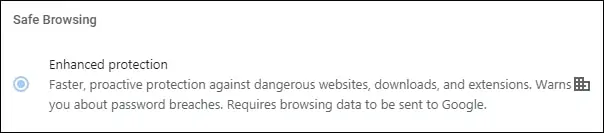
In ons voorbeeld hebben we de verbeterde bescherming voor veilig browsen op Google chrome ingeschakeld.
